文章目录
1安装运行环境
运行环境ubuntu 18.04
首先需要安装依赖苞
sudo apt-get -y install libopencv-dev build-essential cmake libdc1394-22 libdc1394-22-dev libjpeg-dev libpng-dev libtiff5-dev libjasper-dev libavcodec-dev libavformat-dev libswscale-dev libxine2-dev libgstreamer1.0-dev libgstreamer-plugins-base1.0-dev libv4l-dev libtbb-dev libqt4-dev libmp3lame-dev libopencore-amrnb-dev libopencore-amrwb-dev libtheora-dev libvorbis-dev libxvidcore-dev x264 v4l-utils
安装完依赖项后下载opencv
2下载opencv
wget "https://github.com/opencv/opencv/archive/4.0.0.tar.gz" -O opencv.tar.gz
wget "https://github.com/opencv/opencv_contrib/archive/4.0.0.tar.gz" -O opencv_contrib.tar.gz
解压
tar -xzvf opencv.tar.gz
tar -xzvf opencv_contrib.tar.gz
创建build文件
cd opencv-4.0.0/
mkdir build
cd build
3cmake
cmake -D CMAKE_BUILD_TYPE=RELEASE -D CMAKE_INSTALL_PREFIX=/home/roy/gitte/opencv/opencv-4.0.0/build -D INSTALL_C_EXAMPLES=ON -D BUILD_EXAMPLES=ON -D OPENCV_EXTRA_MODULES_PATH=/home/roy/gitte/opencv/opencv_contrib/opencv_contrib-4.0.0/modules -D WITH_IPP=OFF -D WITH_LIBV4L=ON -D WITH_V4L=OFF -D OPENCV_GENERATE_PKGCONFIG=YES ../
-D OPENCV_GENERATE_PKGCONFIG=YES是为了生成配置文件opencv4.pc,OpenCV4.x默认不生成opencv4.pc文件。
3.1error -D Should be: VAR:type=value
报错消息如下:
Parse error in command line argument: -D Should be: VAR:type=value
CMake Error: No cmake script provided. 解决办法
=号左右也不能有空格 -D后面也不能有空格
如果编译失败可以再后面加-DWITH_IPP=OFF
4make
make -j4
4.1 error boostdesc
出现问题,下面是解决方案


参考网址
https://blog.csdn.net/qq_40534521/article/details/107928500
中间.cache是隐藏文件必须通过cd才能看到
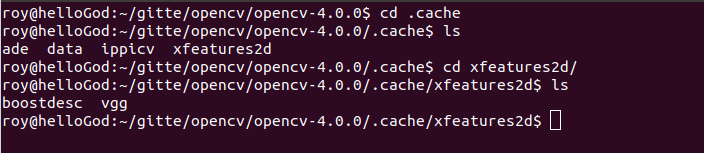
cp -r boostdesc/ vgg/ /home/roy/gitte/opencv/opencv-4.0.0/.cache/xfeatures2d/
这样终于完成了
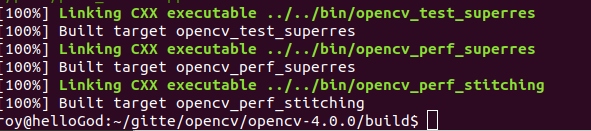
5install
sudo make install
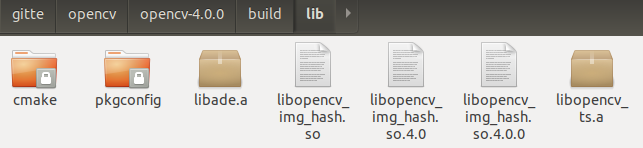

6配置
6.1配置pkg-config路經
将opencv.pc中的pkgconfig文件复制到/usr/local/lib/pkgconfig,并将其命名为opencv.pc:
~/gitte/opencv/opencv-4.0.0/build/lib$
sudo cp pkgconfig/opencv4.pc /usr/local/lib/pkgconfig/opencv4.pc
这里要将这个配置文件输出为系统环境变量
#进入 bash.bashrc
sudo gedit /etc/bash.bashrc
#在文件最后添加如下内容
PKG_CONFIG_PATH=$PKG_CONFIG_PATH:/usr/local/lib/pkgconfig
export PKG_CONFIG_PATH
#更新
sudo updatedb
可以看到配置环境变量已经输出了

6.2配置库文件
#打开下列文件
sudo gedit /etc/ld.so.conf.d/opencv.conf
#没有可以创建
# 添加lib路經
/home/roy/gitte/opencv/opencv-4.0.0/build/lib
# 更新
sudo ldconfig
查看版本号opencv4
pkg-config --modversion opencv4

7检查是否安装成功
/home/roy/gitte/opencv/opencv-4.0.0/samples/cpp/example_cmake/build
用cmkae便以后显示

g++ -ggdb `pkg-config --cflags --libs opencv4` opencv_version.cpp -o test
具体来说,-g产生的debug信息是OS native format, GDB可以使用之。而-ggdb产生的debug信息更倾向于给GDB使用的。
所以,如果你用的GDB调试器,那么使用-ggdb选项。如果是其他调试器,则使用-g。






















 924
924











 被折叠的 条评论
为什么被折叠?
被折叠的 条评论
为什么被折叠?








